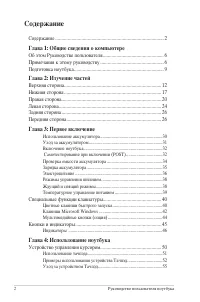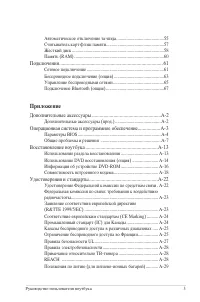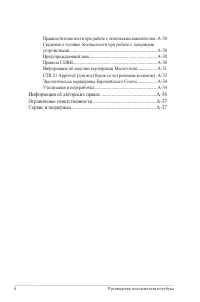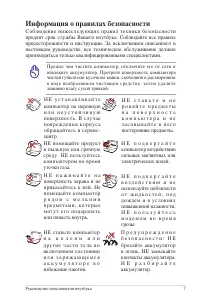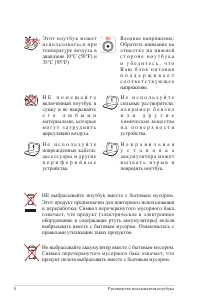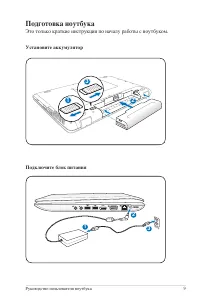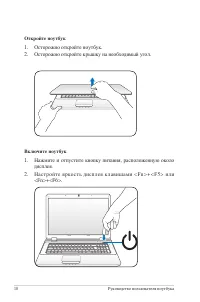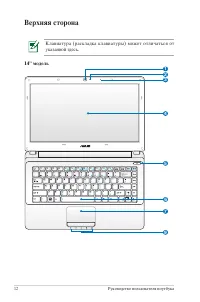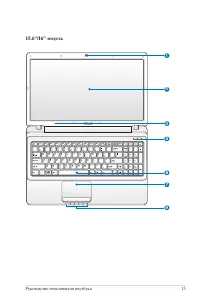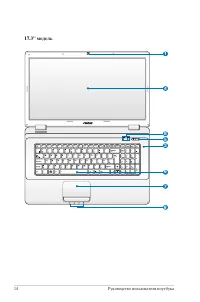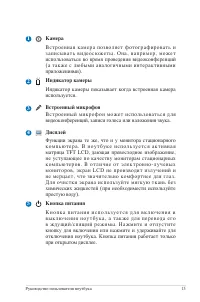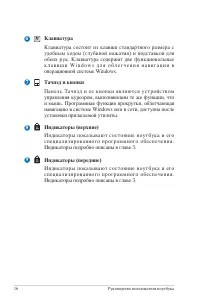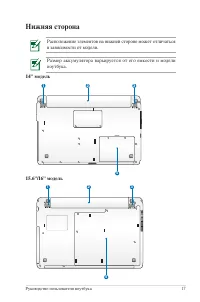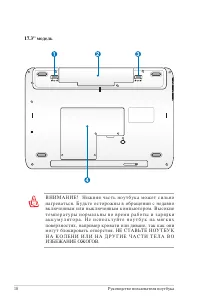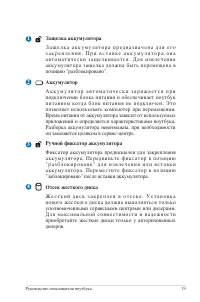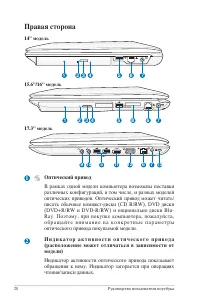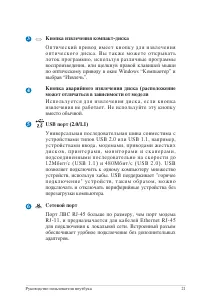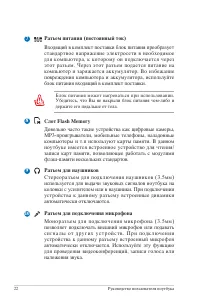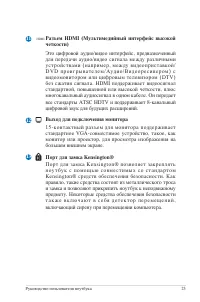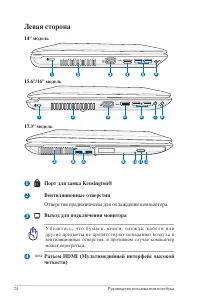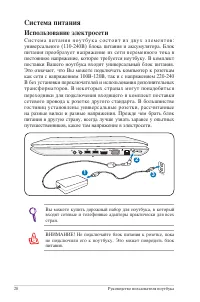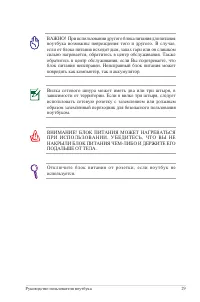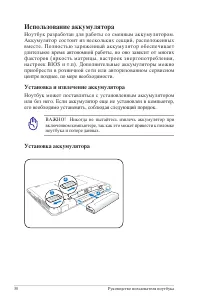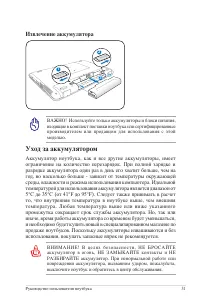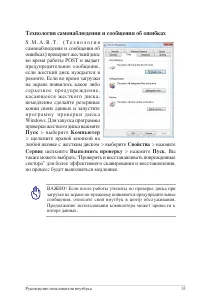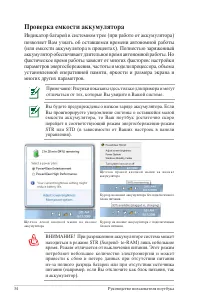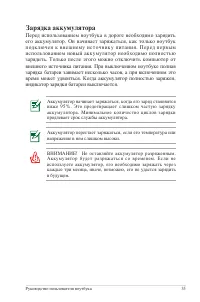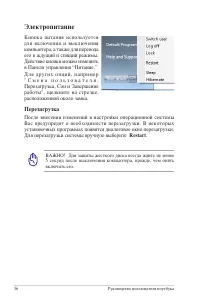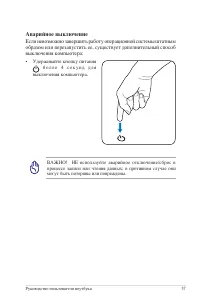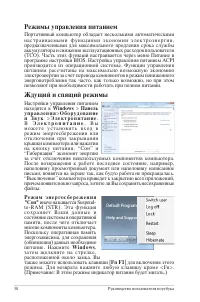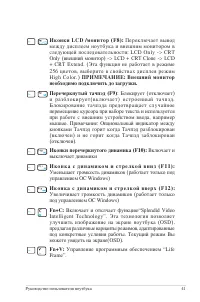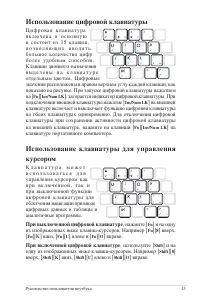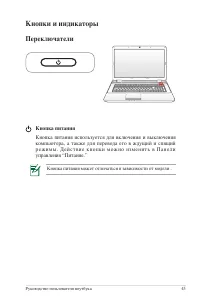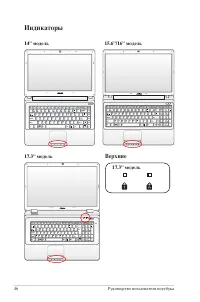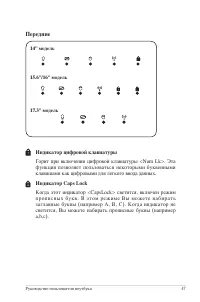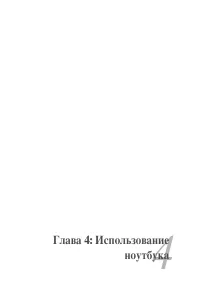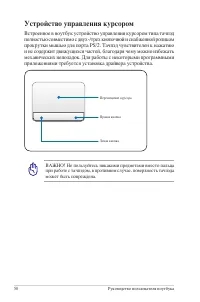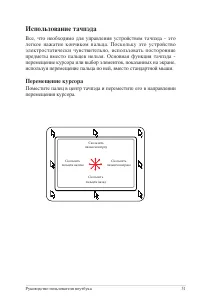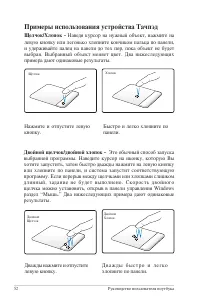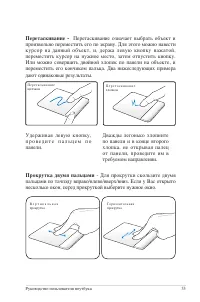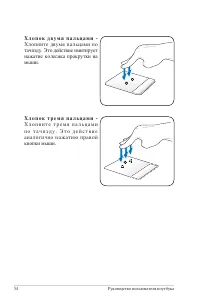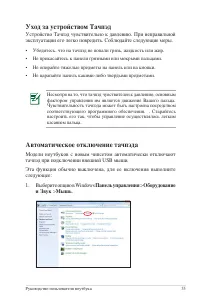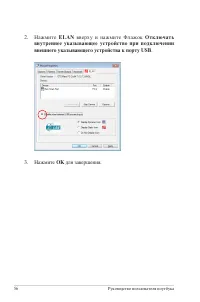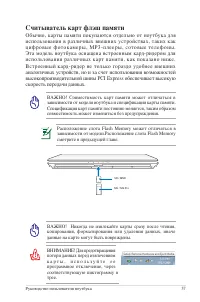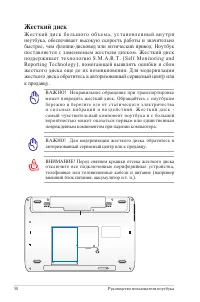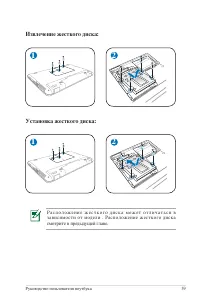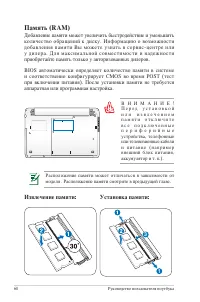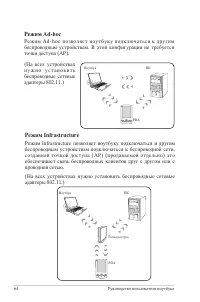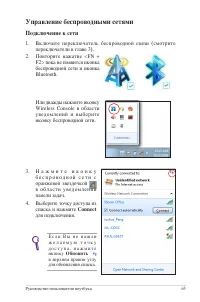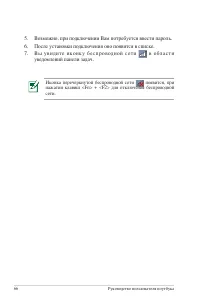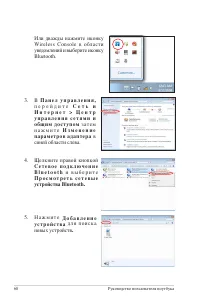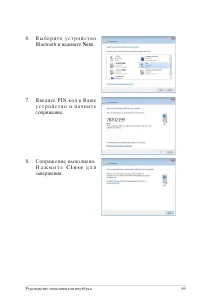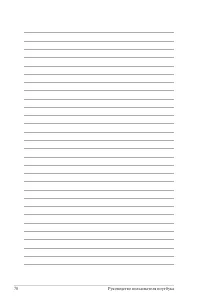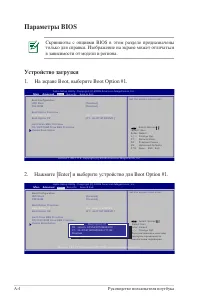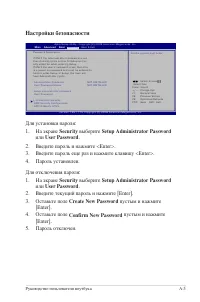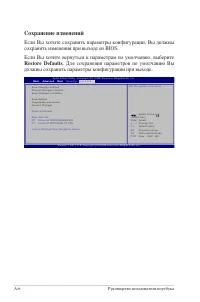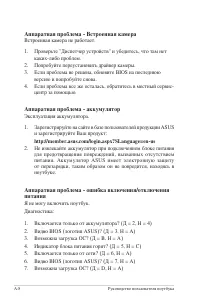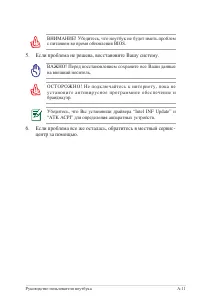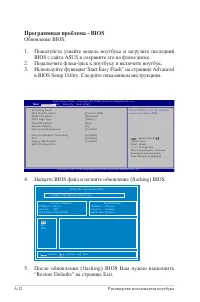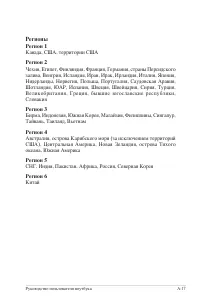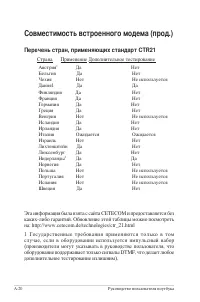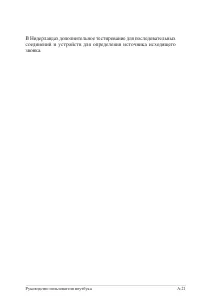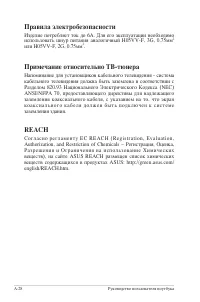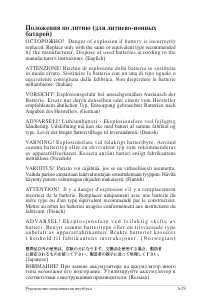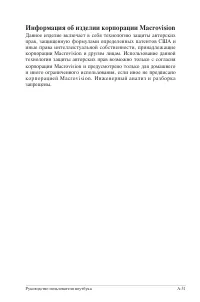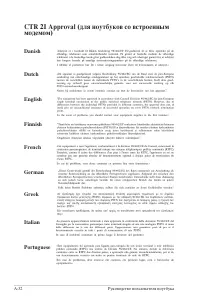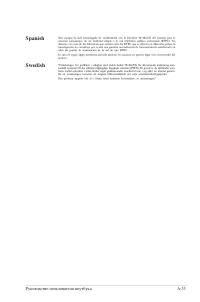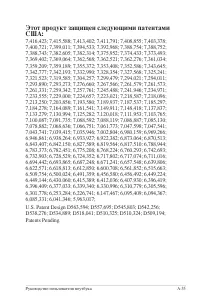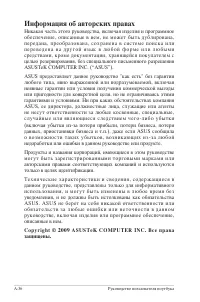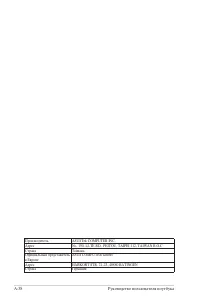Ноутбуки ASUS X42JP - инструкция пользователя по применению, эксплуатации и установке на русском языке. Мы надеемся, она поможет вам решить возникшие у вас вопросы при эксплуатации техники.
Если остались вопросы, задайте их в комментариях после инструкции.
"Загружаем инструкцию", означает, что нужно подождать пока файл загрузится и можно будет его читать онлайн. Некоторые инструкции очень большие и время их появления зависит от вашей скорости интернета.
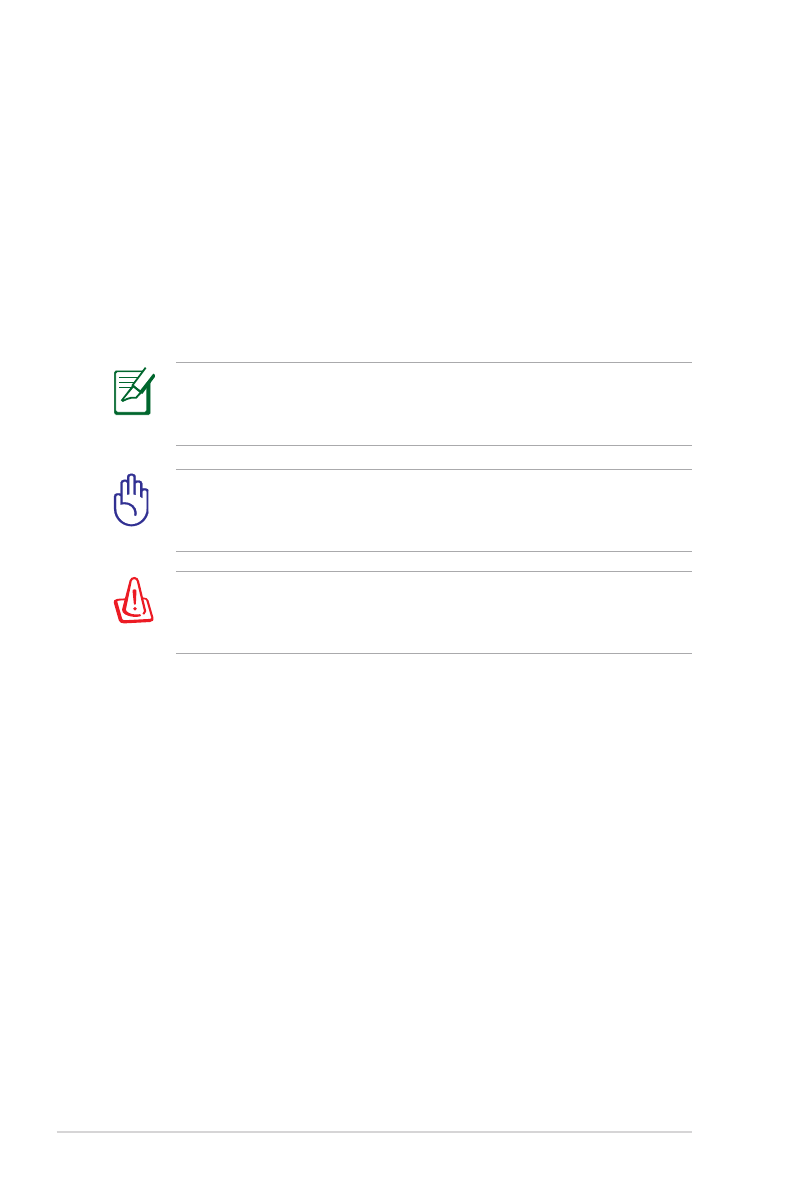
32
Руководство пользователя ноутбука
ВАЖНО! Для защиты жесткого диска всегда ждите не менее
5 секунд после выключения компьютера, прежде, чем опять
включить его.
ВНИМАНИЕ! НЕ помещайте включенный ноутбук в сумку и не
накрывайте его любыми материалами, которые могут затруднить
циркуляцию воздуха.
ПРИМЕЧАНИЕ: После включения питания, во время начальной
загрузки ноутбука, экран может мигать. Это часть процедуры
тестирования, а не неполадка.
Включение ноутбука
При включении питания ноутбука на экране появляется сообщение
о запуске. При необходимости, можно настроить яркость "горячими
клавишами". Если Вам необходимо войти в программу настроек
BIOS для установки или изменения конфигурации системы, нажмите
<F2> во время загрузки для входа в программу. Если нажать <Tab>,
когда на экране появится заставка, на экране появится стандартная
загрузочная информация, такая, как номер версии BIOS. Нажмите
<ESC>, чтобы войти в меню загрузки и выбрать, с какого диска
загружать компьютер.
Самотестирование при включении (POST)
При включении ноутбука, он проходит серию программных
диагностических тестов под общим названием Самотестирование при
включении (POST). Программы, управляющие POST установлены
как постоянная часть архитектуры ноутбука. В POST входит
регистрация аппаратной конфигурации ноутбука, необходимая
для диагностики системы. Эта регистрация происходит с помощью
программы настройки BIOS. В случае, если в процессе POST
будут обнаружены различия между регистрационными данными
и существующей аппаратной конфигурацией, на экране появится
сообщение о необходимости устранения несоответствия с помощью
программы настройки BIOS. При покупке ноутбука регистрационные
данные должны быть верны. По окончании тестирования на экране
может появиться сообщение "No operating system found", если на
жестком диске не была предварительно установлена операционная
система. Это означает, что жесткий диск был обнаружен и готов к
установке новой операционной системы.
Содержание
- 3 Приложение
- 6 Об этом Руководстве пользователя; Общие сведения о компьютере; Примечания к этому руководству; П Р И М Е Ч А Н И Е :
- 7 Информация о правилах безопасности
- 9 Подготовка ноутбука; Это только краткие инструкции по началу работы с ноутбуком.; Установите аккумулятор
- 10 Откройте ноутбук; Нажмите и отпустите кнопку питания, расположенную около
- 16 Клавиатура
- 17 Нижняя сторона
- 19 Защелка аккумулятора
- 20 Правая сторона; Оптический привод
- 21 Кнопка извлечения компакт-диска
- 22 Слот Flash Memory
- 23 Разъем HDMI (Мультимедийный интерфейс высокой
- 24 Левая сторона; Порт для замка Kensington®; Отверстия предназначены для охлаждения компьютера.; Выход для подключения монитора
- 26 Задняя сторона; Аккумулятор
- 28 Cистема питания; Использование электросети
- 30 Установка аккумулятора; Использование аккумулятора; Установка и извлечение аккумулятора
- 31 Извлечение аккумулятора; Уход за аккумулятором
- 32 Включение ноутбука
- 33 Технология самонаблюдения и сообщения об ошибках
- 34 Проверка емкости аккумулятора
- 35 Зарядка аккумулятора
- 36 Электропитание; Перезагрузка; Restart
- 37 Аварийное выключение; Если невозможно завершить работу операционной системы штатным
- 38 Ждущий и спящий режимы
- 39 Температурное управление питанием; Пуск
- 40 Специальные функции клавиатуры; Цветные клавиши быстрого запуска
- 41 ПРИМЕЧАНИЕ: Внешний монитор
- 43 Использование цифровой клавиатуры; При выключенной цифровой клавиатуре
- 44 Воспроизведение диска/Пауза
- 45 Кнопки и индикаторы; Переключатели; Кнопка питания; Кнопка питания используется для включения и выключения
- 47 Индикатор цифровой клавиатуры; Передние
- 48 Индикатор питания
- 50 Устройство управления курсором; полностью совместимо с двух-/трех кнопочной и снабженной роликом
- 51 Использование тачпэда
- 52 Примеры использования устройства Тачпэд
- 53 Прокрутка двумя пальцами
- 55 Уход за устройством Тачпэд; Устройство Тачпэд чувствительно к давлению. При неправильной; Автоматическое отключение тачпэда; Модели ноутбуков с новым чипсетом автоматически отключают; Панель управления
- 56 ELAN; вверху и нажмите Флажок; Отключать
- 57 Считыватель карт флэш памяти
- 58 Жесткий диск
- 61 Подключения; Сетевое подключение
- 64 Режим Infrastructure
- 65 Connect; Управление беспроводными сетями; Подключение к сети; Обновить
- 66 в о б л а с т и
- 67 Bluetooth-совместимые мобильные телефоны; Включение и запуск утилиты Bluetooth
- 69 Next
- 72 Дополнительные аксессуары; Концентратор USВ; Клавиатура и мышь USB
- 73 Операционная система и программное; Microsoft; Сопроводительное программное обеспечение
- 74 Параметры BIOS; Устройство загрузки
- 75 Настройки безопасности
- 76 Сохранение изменений; Если Вы хотите сохранить параметры конфигурации, Вы должны; Restore Defaults; . Для сохранения параметров по умолчанию Вы
- 77 Общие проблемы и решения; Аппаратная проблема - оптический привод; Аппаратная проблема - клавиатура / горячая клавиша
- 78 Аппаратная проблема - Встроенная камера
- 79 Аппаратная проблема - беспроводная карта; Механическая проблема - вентилятор / температура
- 80 Программная проблема - программное обеспечение ASUS
- 81 Если проблема все же осталась, обратитесь в местный сервис-
- 82 Программная проблема - BIOS
- 83 Восстановление ноутбука; Использование раздела восстановления; О разделе восстановления; R E C O V E R Y
- 84 Recover Windows to entire HD with two partitions.
- 85 Использование DVD восстановления:
- 86 Информация об устройстве DVD-ROM; Региональная информация по проигрыванию DVD
- 88 Совместимость встроенного модема; Обзор
- 89 Удостоверение сетевой совместимости
- 90 Перечень стран, применяющих стандарт CTR21; Страна Применение Дополнительное тестирование; Эта информация была взята с сайта CETECOM и предоставляется без
- 92 Удостоверения и стандарты; У д о с т о в е р е н и е Ф е д е р а л ь н о й к о м и с с и и п о
- 93 Федеральная комиссия по связи: требования к; Заявление соответствия европейской директиве
- 94 Соответствие европейским стандартам (CE Marking); Маркировка CE для устройств без модуля беспроводной
- 95 Каналы беспроводного доступа в различных; 5 Hautes Alpes 08 Ardennes 09 Ariège
- 96 Эти требования, вероятно, изменятся со временем, Вы можете
- 97 Правила безопасности UL
- 98 Правила электробезопасности
- 100 Правила безопасности при работе с оптическим
- 101 Информация об изделии корпорации Macrovision
- 104 Экологическая маркировка Европейского Союза
- 105 Этот продукт защищен следующими патентами
- 106 Информация об авторских правах; C o p y r i g h t © 2 0 0 9 A S U S T e K C O M P U T E R I N C . В с е п р а в а
- 107 Ограничение ответственности